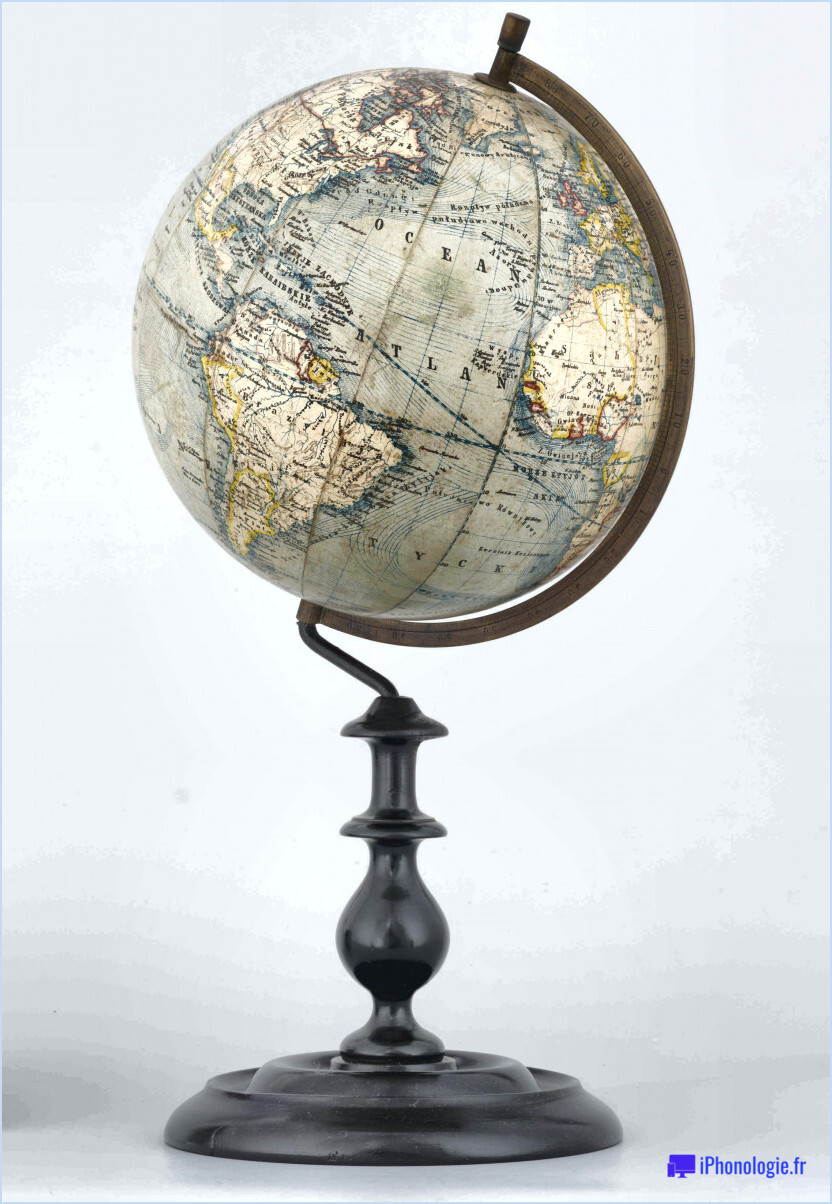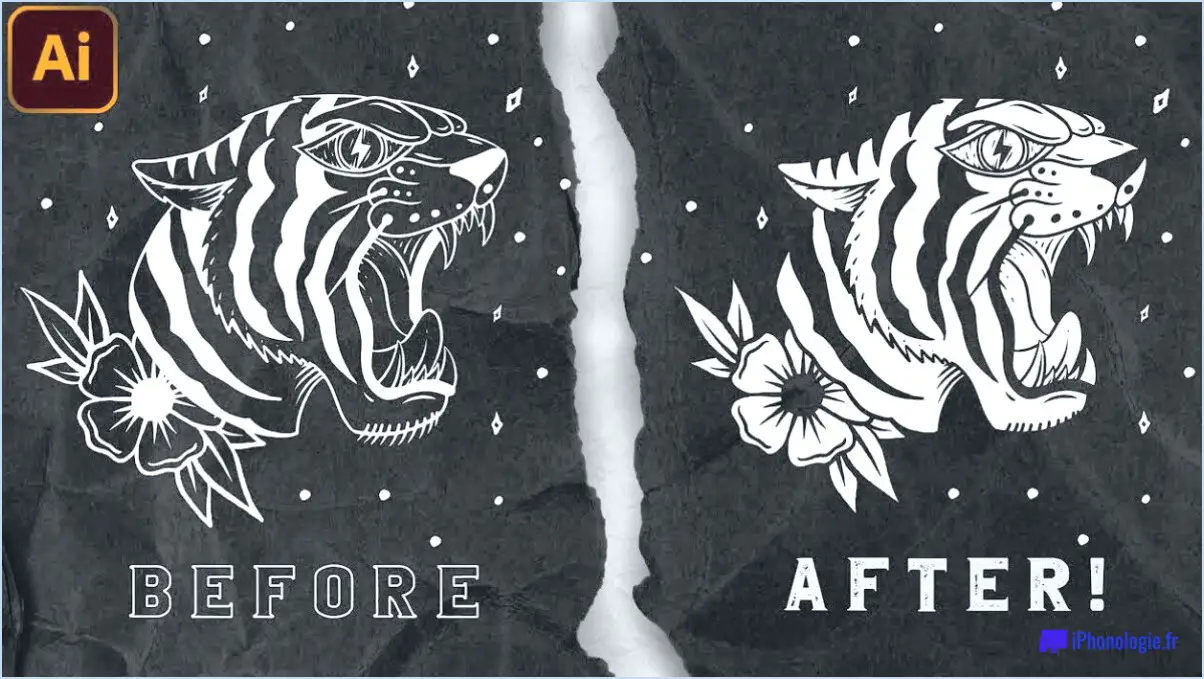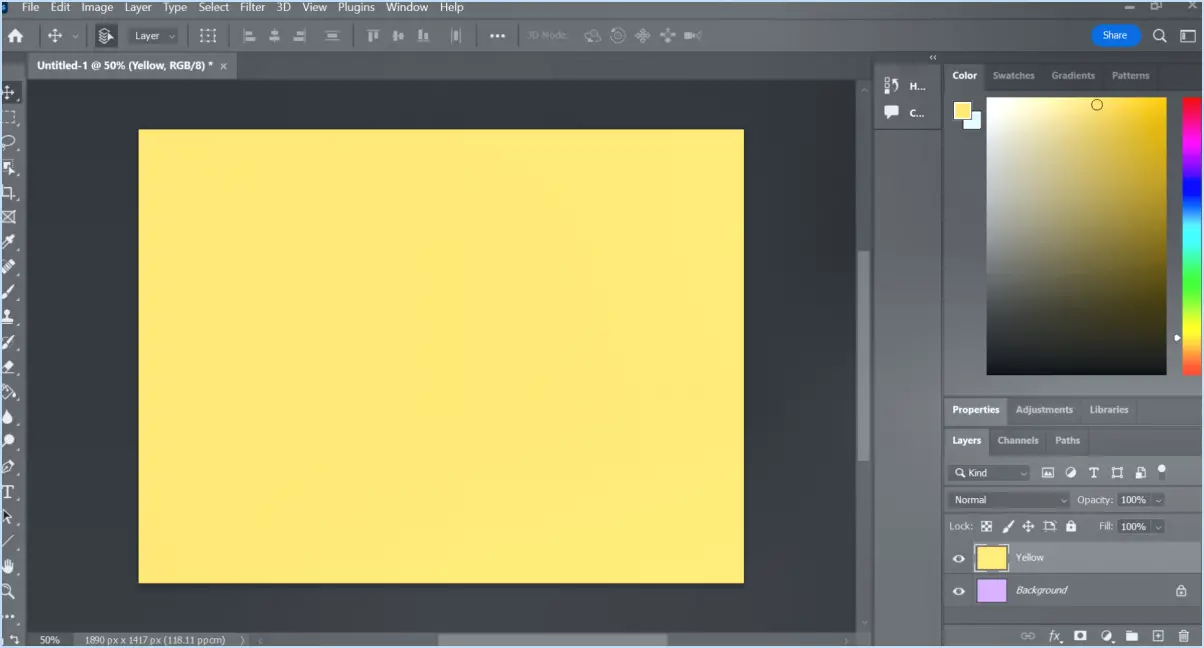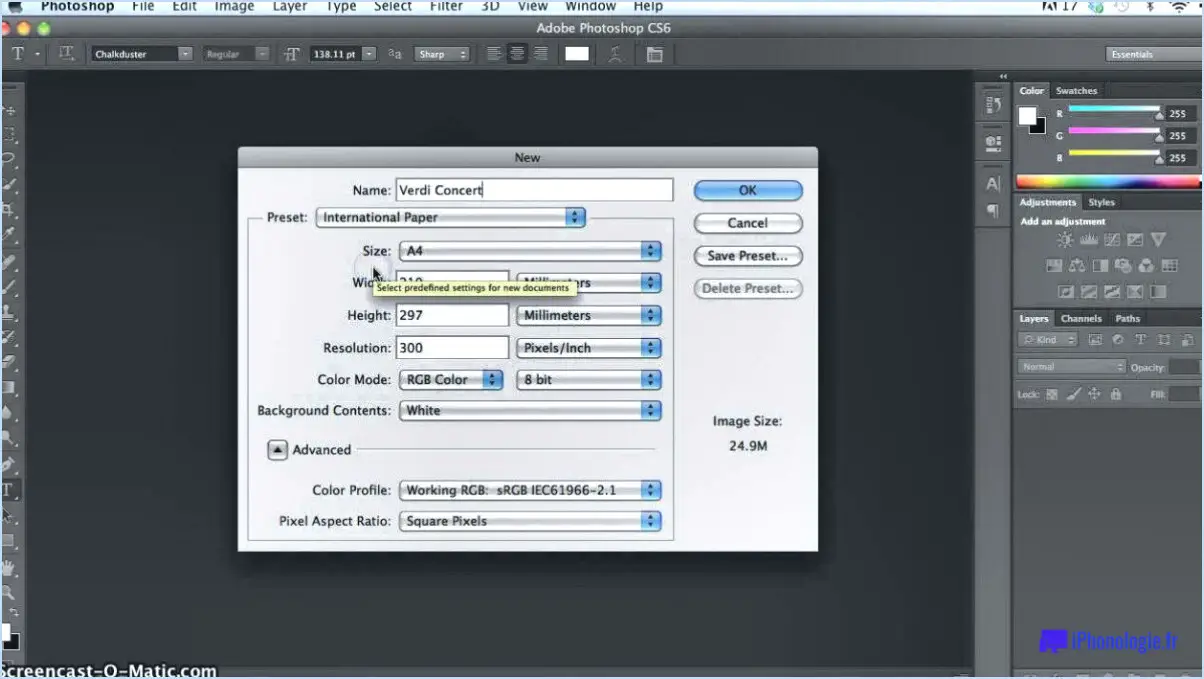Où se trouve multiplier dans photoshop?
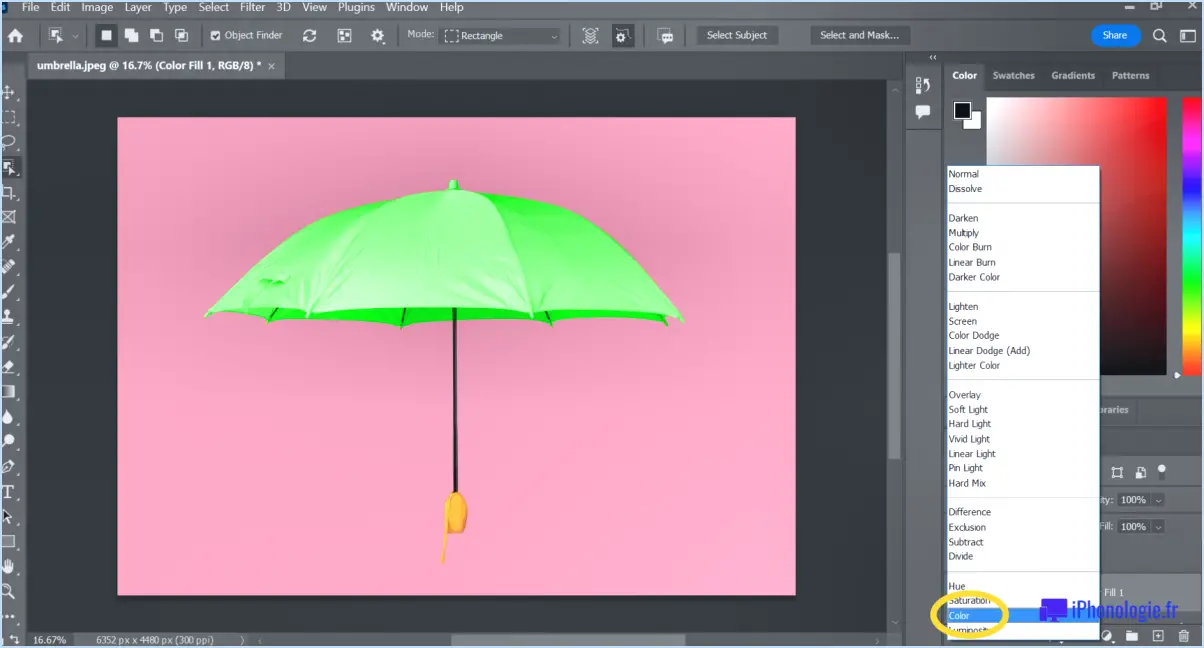
Le mode de mélange Multiplier dans Photoshop se trouve dans le menu Fenêtre. Pour y accéder, procédez comme suit :
- Ouvrez Adobe Photoshop sur votre ordinateur.
- Repérez la barre de menu supérieure et cliquez sur "Fenêtre".
- Un menu déroulant s'affiche avec différentes options. Faites défiler vers le bas et recherchez "Calques".
- Cliquez sur "Couches" pour ouvrir le panneau Couches, qui contient différentes options relatives aux couches.
- Dans le panneau Calques, vous trouverez un menu déroulant de mode de mélange situé en haut. Par défaut, il est réglé sur "Normal".
- Cliquez sur le menu déroulant du mode de mélange, et une liste des différents modes de mélange apparaîtra.
- Faites défiler les modes de mélange jusqu'à ce que vous trouviez "Multiplier".
- Cliquez sur "Multiplier" pour le sélectionner comme mode de fusion pour le ou les calques actifs.
Le mode de fusion Multiplier est couramment utilisé dans Photoshop pour créer divers effets, tels que l'assombrissement des images ou la fusion de plusieurs calques. Il multiplie les valeurs des pixels du calque actif avec les calques sous-jacents, ce qui donne une image composite plus sombre. Ce mode de fusion est particulièrement utile pour travailler avec les ombres, ajouter de la profondeur ou renforcer le contraste dans vos créations.
N'oubliez pas que l'emplacement du mode de fusion Multiplier peut varier légèrement en fonction de la version de Photoshop que vous utilisez. Toutefois, les étapes générales mentionnées ci-dessus devraient vous aider à trouver et à appliquer le mode de fusion Multiplier à vos calques souhaités.
Où se trouve le mode de fusion dans Photoshop?
Pour accéder à l'option Mode de mélange dans Photoshop, vous devez localiser le panneau Calques. Le panneau Calques est un outil essentiel pour gérer et manipuler les différents calques de votre projet. Une fois le panneau Calques ouvert, recherchez le menu déroulant situé à côté de l'option Opacité. Ce menu déroulant contient l'option Mode de mélange.
Cliquez sur le menu déroulant et vous verrez une liste des différents modes de fusion que vous pouvez appliquer à votre calque. Ces modes de fusion vous permettent de contrôler la manière dont les pixels d'un calque interagissent avec les calques situés en dessous. Chaque mode de fusion a un effet unique, tel que le mélange des couleurs, le réglage du contraste ou l'amélioration des détails.
En sélectionnant un mode de fusion spécifique, vous pouvez obtenir différents effets visuels et créer des combinaisons de calques intéressantes dans votre projet Photoshop. N'oubliez pas d'expérimenter et d'explorer les différents modes de fusion pour libérer votre créativité !
Comment régler un calque sur Multiplier dans Procreate?
Pour régler un calque sur Multiplier dans Procreate, procédez comme suit :
- Sélectionnez le calque : Tapez sur le calque souhaité pour l'activer. Vous trouverez les calques sur le côté droit de l'écran.
- Accéder aux effets des calques : Localisez le bouton "fx" dans le coin supérieur droit de l'écran et tapez dessus. Le menu des effets de calque s'ouvre alors.
- Choisissez Multiplier : Dans le menu des effets de calque, vous trouverez plusieurs options de mélange. Tapez sur l'option "multiplier" pour régler le calque sélectionné sur le mode Multiplier.
En sélectionnant Multiplier, le calque interagit avec les calques situés en dessous en multipliant leurs couleurs et leurs intensités. Ce mode de mélange est particulièrement utile pour créer des ombres, améliorer le contraste et obtenir un effet de transparence.
N'oubliez pas d'expérimenter différents modes de fusion pour obtenir le résultat souhaité. Bonne création !
Existe-t-il un mode "pas à pas" dans Photoshop?
Oui, il existe bien une fonction de répétition dans Photoshop qui vous permet de répéter facilement des éléments. Pour accéder à cette fonction, accédez au menu "Édition" et sélectionnez "Pas et répétition". Une fenêtre apparaît alors, dans laquelle vous pouvez spécifier le nombre de répétitions et l'espacement souhaité entre chaque répétition. Cette fonctionnalité est particulièrement utile lorsque vous souhaitez dupliquer une image ou un objet plusieurs fois avec un espacement cohérent. En utilisant la fonction de répétition dans Photoshop, vous pouvez rationaliser votre flux de travail et reproduire efficacement les éléments de vos créations.
Comment dupliquer une image plusieurs fois dans Photoshop?
Pour dupliquer une image plusieurs fois dans Photoshop, vous pouvez utiliser un raccourci clavier pratique. Il vous suffit d'appuyer sur la touche "Ctrl" de votre clavier et de la maintenir enfoncée, puis d'appuyer sur la touche "J". Cette action génère une copie de l'image, qui est placée au-dessus de l'original. En répétant ce processus, vous pouvez créer autant de copies que vous le souhaitez.
Vous pouvez également cliquer avec le bouton droit de la souris sur le calque de l'image dans le panneau Calques et choisir "Dupliquer le calque" dans le menu contextuel. Cela créera une copie de l'image sur un nouveau calque. Vous pouvez ensuite utiliser l'outil Déplacer pour repositionner l'image dupliquée selon vos besoins.
N'oubliez pas que le raccourci "Ctrl" + "J" est une méthode rapide et efficace pour dupliquer des images dans Photoshop, ce qui vous permet de gagner un temps précieux au cours de votre processus d'édition.
À quoi sert la fonction Multiplier?
Multiplier est un outil d'opération mathématique polyvalent qui permet aux utilisateurs d'effectuer des calculs essentiels de manière rapide et précise. Sa fonction principale est d'effectuer diverses opérations mathématiques, notamment l'addition, la soustraction, la multiplication et la division. Avec Multiplier, les utilisateurs peuvent effectuer sans effort des calculs complexes et résoudre des problèmes numériques. Qu'il s'agisse de multiplier deux nombres, de diviser une valeur, d'ajouter des chiffres ou de soustraire des quantités, Multiply fournit une plateforme fiable pour ces opérations. Son interface intuitive et ses algorithmes efficaces en font un outil précieux pour tous ceux qui ont besoin d'effectuer des calculs mathématiques avec précision et efficacité.
Comment appliquer une action à plusieurs images dans Photoshop?
Pour appliquer une action à plusieurs images dans Photoshop, procédez comme suit :
- Sélectionnez les images auxquelles vous souhaitez appliquer l'action.
- Ouvrez le panneau Actions en allant dans Fenêtre > Actions.
- Cliquez sur la flèche située à côté de la liste des actions pour la développer.
- Localisez l'action que vous souhaitez utiliser et faites-la glisser sur les images du panneau.
En suivant ces étapes, vous pouvez appliquer efficacement l'action souhaitée à plusieurs images dans Photoshop. Cela vous permet de rationaliser votre processus d'édition et d'appliquer des effets cohérents à l'ensemble de vos images.
Comment multiplier les couleurs?
Pour multiplier les couleurs, vous pouvez utiliser plusieurs méthodes. La première est la méthode de superposition, qui consiste à superposer plusieurs couleurs pour en créer une nouvelle. En plaçant stratégiquement différentes teintes sur une toile ou dans un logiciel d'édition numérique, vous pouvez obtenir des résultats uniques et éclatants.
Une autre approche consiste à mélanger les couleurs. En combinant deux ou plusieurs couleurs, vous pouvez créer une couleur entièrement nouvelle. Pour ce faire, vous pouvez mélanger des peintures ou utiliser des outils de mélange de couleurs dans un logiciel de conception graphique. L'expérimentation de différents rapports et combinaisons vous permet de découvrir une large gamme de nuances et de tons.
Que ce soit par superposition ou par mélange, l'exploration et l'expérimentation des couleurs peuvent aboutir à des résultats passionnants et visuellement captivants.
Comment multiplier les couches avec l'ombrage?
La multiplication des calques avec ombrage est une technique qui renforce la profondeur et le réalisme de vos dessins. Commencez par tracer les contours de votre image à l'aide d'un crayon. Utilisez ensuite un crayon plus foncé pour ombrer les zones d'ombre. Pour obtenir une plus grande impression de profondeur, utilisez un crayon encore plus foncé pour ajouter des ombres. En superposant les ombres, vous créez l'illusion de différents niveaux d'obscurité et de lumière, ce qui donne un aspect plus tridimensionnel. Cette technique est particulièrement efficace pour donner de la profondeur et du réalisme à vos œuvres.